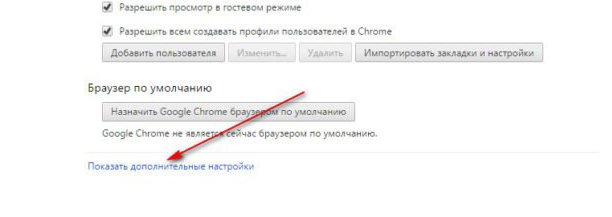Как отключить рекламу в Google Chrome. Заблокировать рекламу в хроме
Как заблокировать рекламу в Google Chrome, Mozilla Firefox, Яндекс.Браузера, Opera, Vivaldi, Microsoft Edge
Доходы от рекламы являются основой развития многих информационных ресурсов в Интернете. От неё могут отказаться коммерческие проекты, продвигающие свои товары или услуги, и уже раскрученные сайты, полностью перешедшие на систему доната. Но на любом развивающемся сайте или блоге, ещё не нашедшем свою стабильную аудиторию, реклама должна быть, ибо на голом энтузиазме авторы далеко не зайдут. Интернет-реклама должна быть, но недопустим её агрессивный и навязчивый формат – так считает большинство создателей браузеров. Некоторые из веб-обозревателей сегодня обустроены встроенными средствами избирательной её блокировки. Такие средства скрывают не все объявления, а только те, что не соответствуют стандартам качества. Что это за средства избирательной блокировки? И какие альтернативы из числа штатного инструментария могут предложить браузеры без встроенных таких средств?
1. Google Chrome
В феврале этого года на борту браузера Chrome появился блокировщик рекламы. Но это не отдельно включаемая и настраиваемая опция, это внутренний, вшитый в программную платформу фильтр, который блокирует на сайтах некачественные объявления и пропускает приемлемые. Сделано это незримо для пользователей, но ощутимо для веб-мастеров, грешащих использованием агрессивной рекламы. Таким образом Google пытается вернуть доверие масс к объявлениям в Интернете, которое в последние годы сильно снизилось. Так, баннерорезками – браузерными расширениями с жёсткими механизмами блокировки рекламы — сегодня пользуется четверть интернет-аудитории во всём мире.
Специалисты Google убеждены: что отсутствие контроля качества рекламы, что её полная блокировка специальными расширениями – крайности, которые в итоге негативно сказываются на развитии веб-ресурсов. Тогда как расширения-блокировщики скрывают 90-95% рекламных объявлений, встроенный фильтр Chrome блокирует их избирательно, даже на самых захламлённых сайтах порог обычно не превышает 20%. В разряд неугодной компании Google рекламы попали чрезмерно большие рекламные блоки, полноэкранные баннеры, автозапускающиеся видеоролики, блоки с таймером закрытия окон. На дату написания статьи этот механизм в Chrome работает более 3-х месяцев, но в окне этого браузера до сих пор можно встретить на сайтах такой вот рекламный бардак.
Видимо, для механизма блокировки значение имеют лишь параметры соответствия каждого отдельного рекламного блока. Факт же перенасыщения рекламой в целом никакой роли не играет. Поэтому для эффективной блокировки лучше всего установить Adblock Plus или его аналоги.
2. Mozilla Firefox
На борту Firefox нет функции для сокрытия рекламы, нет никаких её фильтров. Есть только предустановленная настройка блокировки всплывающих окон – стандарт, предусматриваемый практически всеми браузерами. Заблокировать рекламу в этом браузере можно только с помощью встраиваемых баннерорезок. В качестве альтернативы им из штатных средств Firefox можно отметить разве что наличие встроенного режима чтения. Такой режим убирает с веб-страницы все лишние веб-элементы, включая рекламу, и реализует для публикаций аскетичный книжный формат.
Adblock для Firefox
3. Яндекс.Браузер
На борту Яндекс.Браузера есть включённый по умолчанию блокировщик агрессивной рекламы, называется «Антишок». Реализован он опцией прямо панели инструментов веб-обозревателя, при желании может быть отключён.

В понятие агрессивной рекламы входит примерно те же типы объявлений, что описаны выше для Chrome. «Антишок» работает наглядно: любой пользователь может просмотреть инфосводку, узнать причины сокрытия рекламных блоков, а также отключить блокировку для текущего сайта. В настройках веб-обозревателя можно добавлять сайты-исключения, для которых «Антишок» не будет работать.

В Яндекс.Браузер можно внедрить любое расширение-баннерорезку из магазина Chrome или Opera, либо скачать AdGuard с сайта разработчика.
4. Opera
Opera – ещё один браузер со встроенным блокировщиком рекламы, выполняющим свою функцию избирательно, но всё же более жёстко, чем это происходит в Chrome и Яндекс.Браузере. Блокировщик не активен по умолчанию, его необходимо вручную задействовать в настройках Оперы.

Предусматривается механизм внесения отдельных сайтов в исключения, для таких сайтов рекламные объявления не блокируются.

В Опере эта функция, как и в Яндекс.Браузере, работает наглядно. По каждому сайту можем просмотреть инфосводку о заблокированных элементах и при необходимости отключить блокировку.

Особой необходимости во внедрении в Оперу расширений-баннерорезок нет. Тем не менее для реализации более ужесточённого механизма блокировки в браузер из его магазина можно внедрить какой-нибудь Adblock Plus.
5. Vivaldi
На борту браузера Vivaldi нет встроенного блокировщика рекламы, но есть масса альтернатив из числа штатных фильтров и эффектов страниц. В перечне последних обнаружим эффект блокировки содержимого, который выборочно скрывает некоторые рекламные блоки.

При необходимости можем задействовать фильтры сокрытия картинок и анимации.

Плюс к этому, в составе Vivaldi имеется эффектный режим чтения, меняющий свой стиль в соответствии с темой оформления интерфейса браузера.

Vivaldi поддерживает работу с контентом для Chrome, а в магазине последнего имеется масса расширений-баннерорезок.
6. Microsoft Edge
В составе Microsoft Edge — родного веб-обозревателя Windows 10 – нет встроенных функций блокировки рекламы. Но есть эффектный режим чтения и возможность установки расширений из Windows Store, в числе которых – баннерорезки.
Блокировка рекламы в Google Chrome. Как включить блокировку рекламы в Google Chrome? :: SYL.ru
За долгие годы своего существования реклама уже успела изрядно надоесть большинству людей. Объясняется это просто: люди не любят, когда им что-то навязывают. Поскольку большинство рекламных материалов готовится на низком уровне и вместо того, чтобы заинтересовать, пытается просто «впарить» товар или услугу, потенциальные покупатели сердятся, пытаются избавиться от них, ограждают себя от горе-рекламщиков, лишь бы только не видеть объявлений с предложениями.
Несмотря на то что интернет-реклама появилась относительно недавно, уровень раздражения пользователей от ее просмотра стал достаточно высоким. Одно дело - наблюдать тематические рекламные объявления, оформленные как контекстные блоки, которые могут нас заинтересовать, и совершенно другое - это назойливые баннеры с не всегда пристойным материалом, которые могут выскакивать на сайтах с учебной литературой. Неудивительно, что многих пользователей начала интересовать блокировка рекламы в Google Chrome, который является одним из наиболее популярных браузеров. Этому и будет посвящена данная статья.
Идея борьбы с рекламой
Наверное, за все время существования рекламы с ней пытались каким-то образом бороться. Делают это, конечно же, те, кто не заинтересован в ее размещении - преимущественно клиенты, которых пытаются заманить. Причем в зависимости от вида рекламного материала бороться с ним можно по-разному. Самой простой идеей, наверное, можно назвать банальный срыв объявления со столба. Более изощренная методика препятствования размещению рекламы - это запрет определенных ее видов на уровне государства. Правда, насколько эффективны такие способы, сказать сложно.
Одним из наиболее действенных, пожалуй, можно назвать сопротивление рекламе на просторах интернета. Объясняется успех такого рода тем, что та же блокировка рекламы в Google Chrome, например, может осуществляться на программном уровне, централизовано. А со столбами такого, конечно же, не сделаешь.
Дополнения, скрывающие объявления
Одним из наиболее эффективных механизмов защиты пользователя от рекламы, конечно же, является ее скрытие. Ведь запретить владельцам сайтов устанавливать рекламные блоки нельзя: человек получает за это деньги, на которые и развивается ресурс. А вот сделать так, чтобы реклама скрывалась со страницы и не была видна посетителю, можно. Делается это очень просто: при помощи дополнений к браузеру, которые размещаются в интернет-магазине Play Market. Самыми распространенными и эффективными являются приложения Adblock и Adblock Plus. Блокировка рекламы в Google Chrome настолько помогает людям, что эти разработки получают все большее количество скачиваний: пользователи устанавливают их миллионами. Финансовые издания даже начали подсчитывать убытки рынка рекламы от этих дополнений. А разработчикам продуктов рекламодатели наверняка предлагают огромные суммы за «пропуск» их объявлений.
Как работают приложения Adblock?
Схема работы приложений, которыми осуществляется блокировка рекламы в Google Chrome, предельно проста. Каждый сайт состоит из программного кода, который отображается нашим браузером так, как мы видим его в конечном результате. Таким образом, если изменить что-либо в этом коде, поменяется и картинка - то есть сайт будет отображаться не таким, каким он является в оригинале. За счет этого и работают дополнения Adblock и Adblock Plus, распознавая код рекламных объявлений на страницах сайта и скрывая его от пользователя. Человек при этом видит интернет-ресурс без рекламы, красивым и простым. Владелец сайта и рекламодатель, правда, на этом теряют клики и продажи.
Как установить дополнение?
На самом деле, сейчас многих бы заинтересовала блокировка рекламы в Google Chrome. Adblock является, в принципе, лидером рынка с десятками миллионов установок, но нужно понимать, что количество пользователей, уже установивших его, и тех, кто все еще видит интернет-рекламу, сравнивать пока рано. В мире сотни миллионов людей все еще просматривают назойливые баннеры.
А все дело в том, что люди не знают, что зайдя на Google Play, они могут установить дополнение, задача которого - блокировка рекламы в Google Chrome (Adblock Plus - его название). Делается это, кстати, в два клика: «Установить» (после чего начнется скачивание дополнения и интеграция в ваш браузер) и, собственно, включение его уже на вашем компьютере.
Быстро и просто, зато любое из указанных дополнений может защитить вас от назойливой рекламы на всех сайтах! А это не только сохранит нервы, но еще и сэкономит трафик и в некоторых случаях защитит ваш компьютер.
Настраиваем блокировщика рекламы
После того как дополнение будет скачано и интегрировано в браузер, блокировка рекламы в Google Chrome ABP будет осуществляться каждый раз, когда вы посещаете какой-либо сайт. При этом, никаких дополнительных действий проводить не требуется.
Блокироваться реклама будет по специальным «ключевым» тегам (например, тегам с пометкой «adsense» или «ads» - их в базе дополнения, очевидно, большое количество). Несмотря на это, реклама на сайтах может быть показана и с другими тегами (например, со случайным текстом вроде «12e9uo»). Конечно же, ABP не сможет распознать это как рекламу. Чтобы скрыть такой блок, пользователь может самостоятельно, нажав правой кнопкой мыши на элемент, добавить его в фильтр приложения.
Хитрости рекламодателей
Помимо того что в дизайне сайта реклама может быть помечена тегами, отличными от «ads» и им подобных, существует также вероятность того, что рекламодатели попытаются иным способом показать рекламные объявления. Например, на некоторых сайтах уже стоят информационные табло с просьбой отключить ABP. В противном случае контент на сайте намеренно показывается в искаженном виде или не отображается вообще. В таких случаях, конечно, чтобы прочесть интересную статью или выбрать важный материал, пользователь должен деактивировать дополнение.
Перспективы рынка интернет-рекламы
В данной статье описана проводимая на стационарном компьютере блокировка рекламы в Google Chrome. Android, к примеру, еще такого инструмента не имеет. Да и вообще, будущее такого приложения, как ABP, несколько сомнительно.
С одной стороны, это несомненная польза для обычных людей, которые не желают видеть рекламу. С другой, таким способом теряется огромное количество денег, которые шли бы на развитие проектов. В случае же с Adblock Plus владелец сайта не получает клики по баннерам, а значит, не имеет заинтересованности развивать свой ресурс.
Если раскручивать дополнение дальше, разработчики рискуют «убить» рынок рекламы. Если же отказаться от продукта вообще, это доставит дискомфорт пользователям. Поэтому в недавнем интервью основатели проекта отметили, что намерены допускать к показу рекламу частично, отсеивая нетематические предложения. Насколько это у них получится, покажет время. А пока что работает такая, привычная нам блокировка рекламы в Google Chrome. Adblock установить, кстати, сейчас может каждый желающий, в том числе и вы. Рекомендуем.
www.syl.ru
Как отключить рекламу в Гугл Хром
≡ 10 Январь 2015 · Рубрика: Google Chrome · 2 322 Просмотров Как отключить рекламу в Google Chrome. Хоть у меня есть свои сайты, форумы и блоги, и основной мой заработок идет именно с платных объявлений от них, однако меня, как и многих, она раздражает. Есть ресурсы, на которых она вменяемая, и тут я спокоен. Но бывает такая, что хлещет изо всех краев монитора, что некуда деваться. Вот с такой надо как-то бороться. Отводить определенные домены для таких ресурсов, что-ли, или навсегда убирать из поиска. Сидя за компьютером с ребенком или пожилыми родителями, так и боишься открыть какой-то сайт, а там….
Как отключить рекламу в Google Chrome. Хоть у меня есть свои сайты, форумы и блоги, и основной мой заработок идет именно с платных объявлений от них, однако меня, как и многих, она раздражает. Есть ресурсы, на которых она вменяемая, и тут я спокоен. Но бывает такая, что хлещет изо всех краев монитора, что некуда деваться. Вот с такой надо как-то бороться. Отводить определенные домены для таких ресурсов, что-ли, или навсегда убирать из поиска. Сидя за компьютером с ребенком или пожилыми родителями, так и боишься открыть какой-то сайт, а там….
Как отключить рекламу в Гугл Хром
На данный момент много как отдельных программ, которые это позволяют сделать, так и антивирусов, в которых уже включена данная функция, скажем, у Касперского. Но выделяется все же один, — Adblock.

Переходим вот по этой ссылке на официальный сайт продукта и устанавливаем на любом из нужных веб-обозревателе, как например с Firefox, Edge и т.д.
В нашем случае, — Google Chorme, посему нажимаем на большую зеленую кнопку (смотреть скриншот выше).
Как только мы это сделаем, всплывет сообщение с вопросом об инсталляции плагина, с которым надо согласится, кликнув по соответствующей кнопке.

Как только приложение будет установлено, во вновь открывшемся окне появится следующее извещение.

Настройки Adblock Plus
Давайте теперь перейдем в «Дополнительные параметры» — «Расширения», вписав это в адресной строке браузера chrome://extensions и посмотрим, а по желанию и настроим нашу утилиту.

Как выше видим, софт функционирует (стоит галочка на против пункта «Включено)». При желании можно ввести небольшие корректировки в его работе. Зайдем в пункт «Параметры» — «Список разрешенных доменов» и впишем сайты, на которых вы не прочь, чтобы показывалась реклама. Скажем, моем https://ермолинский.рф ;)

А перейдя в «Персональные фильтры», создать свой собственный фильтр рекламы, следуя вплывающим подсказкам.

Делается это тогда, когда определенный вид рекламы не блокируется на сайте. Просто добавляем блок прямо сюда.
В «Список фильтров» добавочно можно выбрать страну сообщения, которой хотим себя ограничить.

Последнюю вкладку «Общее» можно не трогать.
Будет интересно почитать
xn--e1agaedegkgsq.xn--p1ai